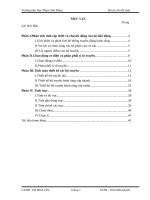Thiết kế bộ truyền xích p4 2
Bạn đang xem bản rút gọn của tài liệu. Xem và tải ngay bản đầy đủ của tài liệu tại đây (3.13 MB, 49 trang )
Chương 4. THIẾT KẾ BỘ TRUYỀN ĐAI, XÍCH
4.2.Thiết kế bộ truyền xích
Thiết kế các bộ truyền động xích với xích ống, xích ống con lăn và cung
cấp một thiết kế đầy đủ về các chi tiết đó. Chương trình bao gồm hai phương
pháp tính toán: tính toán thiết kế và tính toán sức bền. Tính toán thiết kế thực
hiện một thiết kế xích được căn cứ vào đặc tính bộ truyền do người sử dụng xác
định. Tính toán sức bền thực hiện kiểm tra sức bền của loại xích được chọn.
4.2.1.Khởi tạo chương trình
Khởi động phần mềm bằng cách kích đúp chuột vào biểu tượng của phần
mềm trên desktop hoặc vào Start/Program/Autodesk/Autodesk Inventor 2014.
4.2.2. Thiết lập file thiết kế
Sau khi khởi động phần mềm, thực hiện lệnh New,lựa chọn file
standard.iam.
Hình 4.16.Chọn file thiết kế.
Chọn tab Design sau đó chọn Roller Chains để tiến hành thiết kế bộ truyền
xích.
1
Hình 4.17.Lựa chọn thiết kế bộ truyền xích.
Sau khi chọn mục Roller Chains,tạo và lưu thư mục lắp ghép. Hộp thoại
Roller Chains Generator sẽ xuất hiện.
Hình 4.18.Hộp thoại Roller Chains Generator
2
Trong hộp thoại Roller Chains Generator có 2 tab: Design và Calculation.
4.2.3. Tab Design:
Tab Design để khai báo các thông số về hình học của xích, bánh xích, loại
xích.
- Chain: chọn loại xích
Hình 4.19. Lựa chọn loại xích trong thư viện xích tiêu chuẩn
Trong thư viện của Inventor có các loại xích tiêu chuẩn để người thiết kế
có thể lựa chọn cho phù hợp với mục đích thiết kế.
- Select chain Mid plane:Chọn mặt phẳng đối xứng của xích
Người thiết kế sử dụng chuột để lựa chọn mặt phẳng đối xứng của xích,
có thể chọn mặt phẳng gốc trên cây thư mục hoặc lựa chọn một mặt phẳng cơ sở
nào đó có sẵn.
3
Hình 4.20. Chọn mặt phẳng đối xứng của xích
Trong trường hợp muốn dịch chuyển mặt phẳng đối xứng của xích, người
thiết kế nhập giá trị dịch chuyển vào mục Mid Plane Offset.
-Number of chain strands: Số dãy xích.
Hình 4.21.Chọn số dãy xích
4
- Number of chain links: Số mắt xích.
Số mắt xích có thể chọn chỉ số chẵn, hoặc chỉ số lẻ, hoặc tuỳ chọn.
Hình 4.22.Chọn số mắt xích
- Sprockets:Thiết kế các thông số bánh xích
Tiến hành thiết kế thông số hình học của bánh xích, hộp thoại Roller
sprocket properties sẽ hiện ra:
5
Hình 4.23.Thiết kế các thông số bánh xích
Có hai lựa chọn: kích thước mặc định hoặc kích thước tuỳ chỉnh. Nếu
người thiết kế không lựa chọn mục Custom size thì các kích thước của bánh đai
sẽ lấy giá trị mặc định. Nếu người thiết kế lựa chọn mục Custom size thì có thể
thay đổi các thông số hình học tuỳ chỉnh.
Trong một số trường hợp bánh xích truyền cho hơn một bộ truyền, ta có
thể lựa chọn số bánh xích nhiều hơn số dãy xích của bộ truyền đang thiết kế. Để
thay đổi số bánh xích, người thiết kế lựa chọn mục Custom number of strands và
nhập số bánh xích vào mục Number of strands.
Thực hiện tương tự với bánh xích thứ 2 của bộ truyền.
4.2.4. Tab Calculation
Tab Calculation để khai báo và thực hiện các lệnh tính toán.
6
Hình 4.24. Hộp thoại Calculation
- Working conditions:Lựa chọn điều kiện làm việc
Hình 4.25. Các phương án lựa chọn phương pháp tính toán
7
Người thiết kế lựa chọn kiểu thông số tải trọng đầu vào và nhập số liệu
tính toán. Có 3 phương án nhập thông số tải trọng đầu vào:
+ Torque, Speed => Power: Biết mô men xoắn, tốc độ quay tính toán
công suất.
+ Power, Torque=> Speed: Biết công suất, mô men xoắn => tính toán tốc
độ quay.
+Power, Speed => Torque: Biết công suất, tốc độ quay => tính toán mô
men xoắn.
- Power: Công suất trên trục chủ động
- Speed : Tốc độ quay của trục chủ động
- Torque: Mô men xoắn trên trục chủ động
- Efficiency (η): Hiệu suất bộ truyền. Giá trị mặc định là 0,980.
- Required service life (Lh ): Yêu cầu tuổi thọ của xích (tính bằng giờ). Sử dụng
giá trị mặc định hoặc nhập yêu cầu tuổi thọ của bộ truyền xích trực tiếp vào ô.
Ta cũng có thể nhấn vào phần mở rộng để chọn thời gian và máy tương ứng sau
đó nhấn “OK”.
Hình 4.26. Chọn tuổi thọ của xích tương ứng với loại xích
- Maximum chain elongation (ΔLmax): Độ dãn tối đa của dải xích
- Application: Điều kiện sử dụng
8
Hình 4.27. Lựa chọn điều kiện sử dụng
- Environment: Điều kiện môi trường làm việc
Có hai lựa chọn: Sạch sẽ (clean) hoặc bẩn (soiled).
Hình 4.28. Lựa chọn điều kiện môi trường làm việc
9
- Lubrication: Điều kiện bôi trơn
Hình 4.29. Lựa chọn điều kiện bôi trơn
Lựa chọn một trong các điều kiện bôi trơn sau:
+ Recommended: Đề nghị
+ No lubrication: Không bôi trơn
+ Manual: Sổ tay
+ Drip Feed: Thẩm thấu
+ Disc or Bath: Ngâm trong dầu bôi trơn
+ Forced Feed: Bôi trơn cưỡng bức
- Chain Properties: Tính chất của xích
+ Tensile strength (Fu): Sức căng xích.
+ Specific mass: Khối lượng riêng.
+ Chain power rating: Tỷ lệ công suất dải xích
+ Chain construction factor: Hệ số cấu trúc dải xích
- Power correction factors: Các yếu tố hiệu chỉnh công suất
10
+ Shock factor (y): Hệ số va chạm
+ Service factor (f1): Hệ số dịch vụ
+ Sprocket size factor (f2): Hệ số kích thước bánh xích
+ Strands factor (f3): Hệ số tính chất dây xích
+ Lubrication factor (f4): Hệ số bôi trơn
+ Center distance factor (f5): Hệ số khoảng cách tâm bánh xích
+ Ratio factor (f6): Hệ số tỷ số truyền
+ Service life favtor (f7): Hệ số tuổi thọ
- Limit chain bearing area pressure: Giới hạn áp lực bề mặt
+ Permissible pressure (p0): Áp suất chấp nhận được
+ Specifiv friction factor (λ): Hệ số ma sát riêng
- Vibration analysis: Phân tích độ rung
+ Chain stiffness (c): Độ cứng xích
+ Limit of critical speed (Δn): Giới hạn tốc độ tới hạn
Sau khi hoàn thành việc lựa chọn các thông số hình học, thông số tải trọng
và các hệ số, tiến hành tính toán kiểm tra bền bằng nút calculate. Nếu phần
mềm báo kết quả tính toán:
- Calculation indicates compliance: Tính toán thành công.
- Calculation indicates design failure: Tính toán thất bại.
4.2.5. Kết quả
Kết quả tính toán thiết kế bộ truyền được hiển thị ở hai dạng: Mô hình và
số liệu tính toán.
Kết quả mô hình bộ truyền được lưu trữ dạng file chi tiết và hệ lắp ghép
trong ổ cứng máy tính theo đường dẫn đã được người thiết kế lựa chọn. Ngoài ra
số liệu hình học cũng được hiển thị tại Tab Design như sau:
11
Hình 4.30. Kết quả tính toán thiết kế bộ truyền đai trong tab design
- Chain: Thông số xích
+ Pitch (p): Chiều cao
+ Maximum roller diameter (d1): Đường kính con lăn lớn nhất
+ Maximum pin body diameter (d2): Đường kính thân chốt xích lớn nhất
+ Transerse pitch (Pt): Bề ngang
12
+ Minimum width between inner plates (bt): Chiều rộng tối thiểu giữa các
tấm
+ Maximum inner plate depth (h2): Chiều sâu các tấm tối đa
+ Maximum outer or intermediate plate depth (h3): Độ sâu tấm ngoài hoặc
trung gian tối đa
+ Maximum width over bearing pins (b): Chiều rộng tối đa trên chốt chịu
lực
+ Maximum inner plate width (t1): Chiều rộng tấm tối đa
+ Maximum outer or intermediate plate width (t2): Chiều rộng tấm ngoài
hoặc trung gian tối đa
4.2.6. Kết quả mô hình tính toán
Hình 4.31. Mô hình 3D bộ truyền xích
13
Chương 5. THIẾT KẾ TRỤC, Ổ BI, THEN
5.1. Thiết kế trục
5.1.1. Khởi tạo chương trình
Khởi động phần mềm bằng cách kích đúp chuột vào biểu tượng của phần
mềm trên desktop hoặc vào Start/Program/Autodesk/Autodesk Inventor 2014.
5.1.2. Thiết lập file thiết kế
Thực hiện lệnh New, chọn file lắp ghép Standard.iam và vào trang design,
chọn mục Shaft để thiết kế trục.
Hình 5.1.Chọn thiết kế trục Design của file lắp ghép iam.
Sau khi chọn lệnh Shaft hộp thoại Shaft Component Generator sẽ xuất hiện.
14
Hình 5.2.Thiết lập hình dạng cơ bản của trục
5.1.3. Tab Design – thiết kế trục
Tab Design để khai báo thông số thiết kế hình dáng trục dựa trên cơ sở
đường kính được tính toán theo momen xoắn trên trục đó phải chịu, kích thước
về chiều dài theo bề rộng chi tiết lắp trên trục và các kích thước phụ lựa chọn
khi thiết kế vỏ hộp giảm tốc. Trang Design của hộp thoại Shaft Component
Generator để thiết lập hình dáng và kích thước cơ bản của trục.
Trong tab Design có sẵn cấu hình của một trục gồm bốn phần, người thiết
kế có thể thêm, bớt số đoạn và thiết kế cấu hình từng đoạn.
Trong tab Design mục Sections có 3 lựa chọn:
a. Sections -thiết kế cấu hình đoạn trục
Cấu hình một đoạn trục bao gồm: Hình dạng trục, kích thước trục, kết cấu
đầu trục, các loại rãnh lắp ghép trên trục.
15
a.1. Hình dạng và kích thước trục
Hình dạng của trục bao gồm: dạng tiết diện trục hình trụ trơn (Cylinder),
hình côn (Cone) hoặc tiết diện hình đa giác đều (Polygon).
Autodesk Inventor cho phép thêm một đoạn trục vào bên phải đoạn trục
được chọn trước đó, tách một đoạn trục thành hai đoạn khác nhau, cấu hình lại
kết cấu một đoạn trục.
Cụ thể:
Insert cylinder: Chèn đoạn trục hình trụ vào phía bên phải đoạn trục
được chọn trước đó.
Split selected section: Tách đoạn trục được chọn thành hai đoạn khác
nhau.
Insert cone: Chèn đoạn trục hình côn vào phía bên phải đoạn trục được
chọn trước đó.
Insert polygon: Chèn đoạn trục có tiết diện đa giác đều vào phía bên
phải đoạn trục được chọn.
Việc cấu hình một đoạn trục được thực hiện như sau:
Hình 5.3. Lựa chọn hình dáng hình học của đoạn trục
16
- Đối với dạng trụ trơn, người thiết kế thực hiện nhập hai thông số là đường kính
và chiều dài đoạn trục.
Hình 5.4. Nhập thông số kích thước hình học cho đoạn trục trơn
- Đối với đạng trục hình côn, người thiết kế cần nhập đường kính lớn, đường
kính nhỏ và chiều dài đoạn trục.
Hình 5.5. Nhập thông số kích thước hình học cho đoạn trục côn
- Đối với trục có tiết diện hình đa giác, người thiết kế cần nhập số cạnh của đa
giác (N), đường kính đường tròn nội tiếp hoặc ngoại tiếp đa giác, chiều dài đoạn
trục.
17
Hình 5.6. Nhập thông số hình học cho đoạn trục tiết diện đa giác
a.2. Thiết kế tạo hình hai đầu mút của đoạn trục
Trong kết cấu của trục, người ta thường vát mép (chamfer) hoặc vê tròn
(fillet) đầu trục để giảm bớt sự sắc nhọn của cạnh đầu trục và thuận tiện cho việc
lắp ghép giữa trục với lỗ.
Để thiết kế dạng đầu trục, ta nhấn chuột vào hình danh mục lựa chọn để
chọn dạng đầu trục muốn thiết kế, sau đó nhập các thông số thích hợp.
18
Hình 5.7. Lựa chọn kết cấu dạng đầu trục
Các lựa chọn đầu trục:
- No feature: Đầu trục trơn
- Chamfer: Đầu trục vát cạnh
Hình 5.8. Thiết kế thông số dạng đầu trục vát cạnh
Người thiết kế có thể lựa chọn kết cấu đầu trục vát cạnh dạng tam giác
cân hoặc lệch. Người thiết kế cũng có thể nhập thông số cạnh vát hoặc góc vát.
19
- Fillet: Đầu trục bo góc
Hình 5.9. Thiết kế thông số dạng đầu trục bo góc
Người thiết kế thực hiện việc nhập bán kính bo góc vào hộp thoại.
a.3. Thiết kế tạo hình trên thân đoạn trục
Tạo hình trên thân đoạn trục có thể: đoạn trục trơn, trục có rãnh lắp vòng
hãm, trục có rãnh then, rãnh chốt, rãnh ngõng trục kiểu A, rãnh ngõng trục kiểu
B, rãnh ngõng trục kiểu D, lỗ xuyên suốt, rãnh khoét ngang thân trục ... Các lựa
chọn được thực hiện bằng cách click vào mũi tên sổ xuống như hình dưới đây:
Hình 5.10. Các lựa chọn tạo hình trên đoạn trục
20
- Add keyway groove - thêm rãnh then trên đoạn trục:
Sau khi thực hiện lệnh, tiến hành lựa chọn loại then tiêu chuẩn và nhập
thông số hình học khác tại trang Keyway.
Hình 5.11. Lựa chọn loại then và nhập thông số hình học then
- Add retaining ring - thêm rãnh lắp vòng hãm:
Tương tự như phần thêm rãnh then, ta cần chọn loại vòng hãm tiêu chuẩn,
sau đó nhập các thông số hình học theo yêu cầu.
Hình 5.12. Lựa chọn loại vòng hãm và nhập thông số hình học vòng hãm
21
- Add wrench –thêm kiểu hình chìa vặn
Hình 5.13. Thiết kế dạng trục kiểu hình chìa vặn
- Add relief – D (SI units) – thêm rãnh vòng thân trục kiểu D (đơn vị SI)
Hình 5.14. Thiết kế rãnh vòng thân kiểu D
22
- Add through hole – thêm lỗ xuyên suốt thân trục
Hình 5.15. Thiết kế lỗ xuyên suốt thân trục
- Add groove –A – thêm rãnh vòng trục kiểu A
Hình 5.16. Thiết kế rãnh vòng trục kiểu A
23
- Add groove –B – thêm rãnh vòng trục kiểu B
Hình 5.17. Thiết kế rãnh vòng trục kiểu B
b. Thiết kế hình khoét trong lòng trục
Đối với đầu trục, theo yêu cầu dạng lắp ghép ta có thể thiết kế thêm các
dạng lỗ khoét đầu trục ở bên trái hoặc bên phải đoạn trục.
Hình 5.18. Thiết kế hình khoét trong lòng trục
Có 2 dạng lỗ khoét đầu trục: dạng hình trụ và dạng hình côn
24
Hình 5.19. Thiết kế hình khoét trong lòng trục dạng hình trụ
Hình 5.20. Thiết kế hình khoét trong lòng trục dạng hình côn
5.1.4. Tab Calculation – tính toán trục
Tab Calculation để khai báo các thông tin về vật liệu, các hệ số và đặt tải
trọng tác dụng lên trục để tính toán kiểm tra bền.
25